Facebook メッセンジャーは、友人や家族と連絡を取り合うことができる強力なコミュニケーション ツールです。 Messenger の優れた機能の XNUMX つは、プロフィール写真を簡単に変更できることです。
このブログ投稿では、Facebook Messenger のプロフィール写真を変更する方法を説明します。
Facebookメッセンジャーのプロフィール写真を変更する方法
名前が示すように、この記事では Facebook Messenger のプロフィール写真を変更する手順を説明します。 モバイルとモバイルではプロセスが若干異なることに注意してください。 デスクトップ メッセンジャーのバージョン。 まずはモバイル版から始めます。
1) まず、モバイルデバイスでメッセンジャーアプリを開きます。
2) 次に、画面の右下隅にある「メニュー」アイコンをタップします。 これにより、プロフィール ページが表示されます。
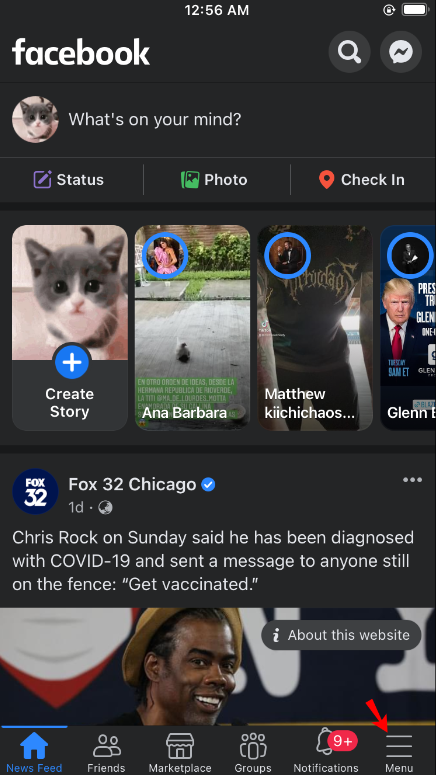
3) プロフィール ページで、編集アイコン (鉛筆のようなアイコン) をタップします。 これにより、プロフィール情報を編集できるようになります。
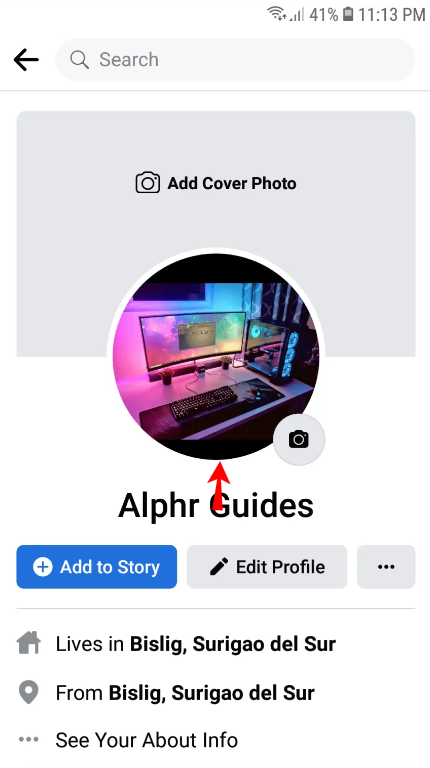
4) プロフィール写真を変更するには、「プロフィール写真を変更」オプションをタップします。
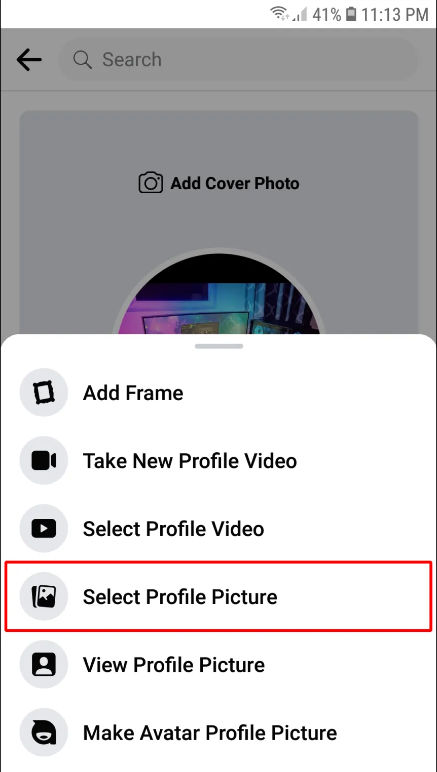
5) カメラロールが開きます。 ここから、新しい写真を撮るか、カメラ ロールから既存の写真を選択できます。
6) 新しい写真を選択または撮影したら、必要に応じて切り取ったり、調整したりできます。
7) 写真に満足したら、画面の右上隅にある「完了」ボタンをタップします。
8) それで終わりです! 新しいプロフィール写真がメッセンジャー上のすべての連絡先に表示されるようになります。
Facebookメッセンジャーにプロフィール写真をアップロードする方法
Facebookメッセンジャーにプロフィール写真をアップロードします。 このプロセスは非常にシンプルで、いくつかの簡単な手順で完了できます。 ここで詳しく説明します。
- Facebookメッセンジャーアプリを起動します iPhone or Android デバイス。
- 画面の左上隅にあるプロフィールアイコンをタップします。
- 「プロフィールを編集」をタップします。
- 「写真を変更」をタップします。
- 新しい写真を撮るか、既存の写真ライブラリから写真を選択するかを選択します。
- 必要に応じて写真をトリミングします。
- 「完了」をタップします。
- それでおしまい! 新しいプロフィール写真が Facebook Messenger 上のすべての連絡先に表示されるようになります。
Facebookメッセンジャーのプロフィール写真をカスタマイズする方法
Facebook Messenger のプロフィール写真を目立たせたい場合は、できることがいくつかあります。
まず、デフォルトの画像ではなく、独自の写真またはカスタマイズした写真を使用することを検討してください。
プロフィール写真にテキストやステッカーを追加して、より個人的なものにすることもできます。
最後に、プロフィール写真はいつでも変更できるので、ためらわずに試してみてください。
Facebookメッセンジャーのプロフィール写真を変更するにはどのような方法がありますか?

Facebook Messenger でプロフィール写真を変更するには、いくつかの方法があります。 最初の最も明白な方法は、単に設定に移動して、そこで画像を変更することです。 ただし、他にも同様の方法がいくつかあります。
設定を行わずにプロフィール写真をすぐに変更したい場合は、会話自体でプロフィール写真をタップすることで変更できます。
これにより、新しい写真を撮るか、既存の写真から写真を選択するかを選択できるメニューが表示されます。
プロフィール写真を変更するもう XNUMX つの方法は、アプリの「メニュー」タブに移動し、現在のプロフィール写真をタップすることです。
ここから、「プロフィール写真を変更」オプションをタップして、新しい写真を撮るか、既存の写真から写真を選択するかを選択できます。
どちらの方法を選択しても、Facebook Messenger のプロフィール写真の変更はすばやく簡単です。 気に入った写真が見つかるまで、さまざまな写真を試してみてください。
メッセンジャーのプロフィール写真を変更できないのはなぜですか?
メッセンジャーでプロフィール写真を変更できない場合は、いくつかの原因が考えられます。
まず、最新バージョンのアプリがインストールされていることを確認してください。
それでも問題が解決しない場合は、ログアウトしてからアカウントに再度ログインしてみてください。 それでも問題が解決しない場合は、デバイスを再起動してみてください。
最後に、まだ問題が解決しない場合は、Messenger サポートにお問い合わせください。
Facebook の写真を変更せずにメッセンジャーの写真を変更するにはどうすればよいですか
携帯電話で Facebook アプリを使用している場合は、通常の Facebook プロフィール写真を変更せずに、メッセンジャーのプロフィール写真を簡単に変更できます。 その方法は次のとおりです。
- Facebook アプリを開き、右上隅にあるハンバーガー メニューをタップします。
- 下にスクロールして、[設定とプライバシー]をタップします。
- 「設定」をタップします。
- 下にスクロールして「アカウント設定」をタップします。
- 「プロフィール」をタップします。
- プロフィール写真をタップして変更します。 カメラロールから新しい写真を選択するか、新しい写真を撮ることができます。
- 新しい写真を選択または撮影したら、青い「プロフィール写真を更新」ボタンをタップします。
- それでおしまい! 通常の Facebook プロフィール写真を変更せずに、Messenger プロフィール写真が更新されました。
Links
結論 - Facebookメッセンジャー2024でプロフィール写真を変更する方法
このブログ投稿では、プロフィール写真を変更する手順を説明しました。 Facebookのメッセンジャー。 現在の写真を更新したい場合でも、特別な機会に新しいプロフィール写真を試してみたい場合でも、このガイドがお役に立てば幸いです。
ご質問がある場合や、切り替え中に問題が発生した場合は、お気軽にお問い合わせください。
